Page 1
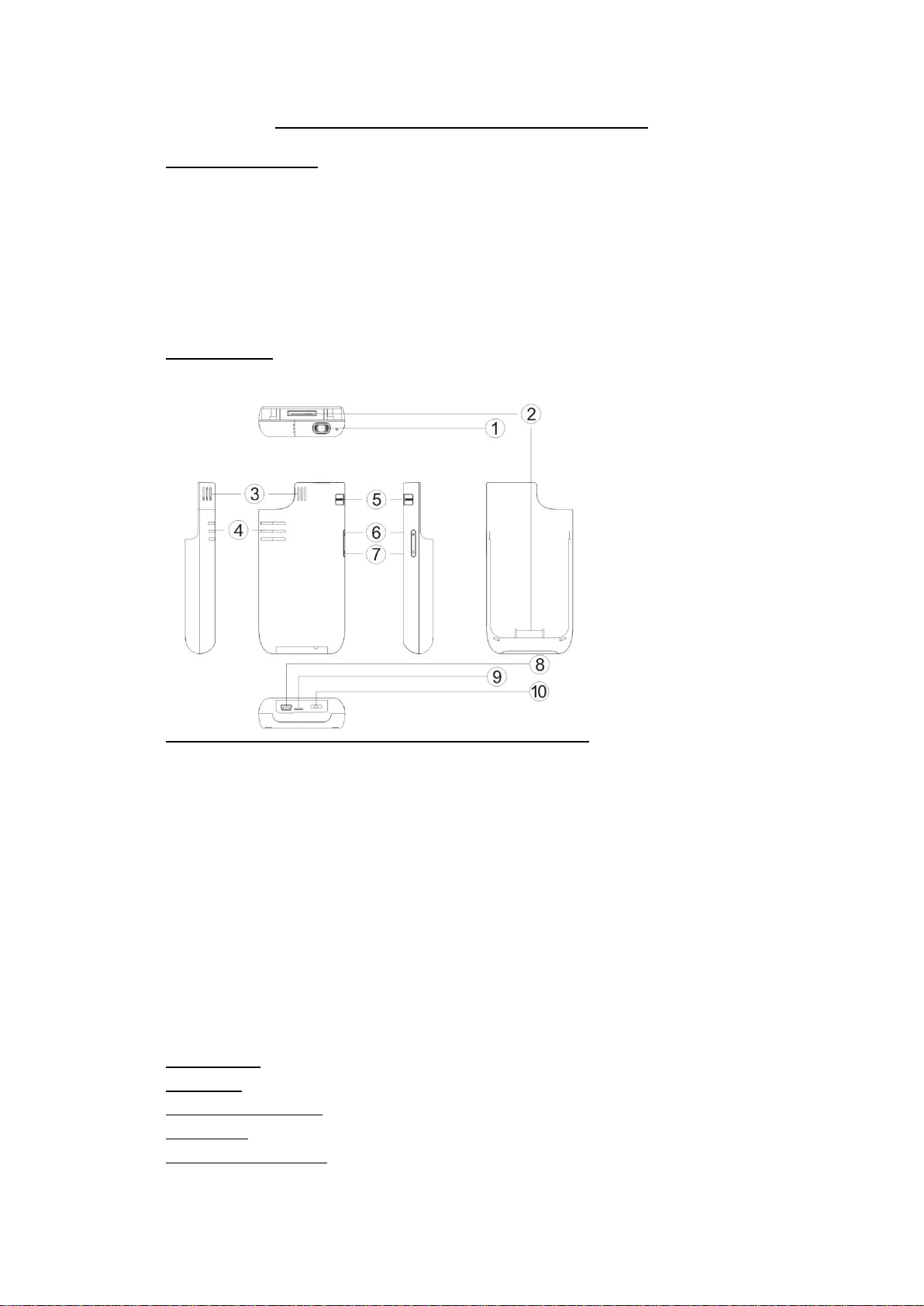
Handbuch DIGITUS® iPhone® BeamJack™ - DA-70903
1. Produktbeschreibung
Dieses Produkt ist ein Zubehör-Produkt für das iPhone 4/4S, das gespeicherte Videos und
Bilder auf eine freie Fläche projiziert. Außerdem gibt es einen Audio – Ausgang. Der Beamer
kann via PC, oder USB Schnittstelle über eine externe Stromquelle aufgeladen werden.
Darüber hinaus kann das iPhone 4/4S über den Beamer geladen werden, ohne dass der
Beamer separat an eine externe Stromquelle angeschlossen sein muss. Ist nicht mehr
ausreichend Akku vorhanden, so schaltet sich die Ladefunktion automatisch ab.
2. Produktansicht
1. Linse
2. Schnittstelle
3. Belüftung
4. Lautsprecher
5. Fokussier-Rag
6. Vol +
7. Vol -
8. USB Buchse
9. Status LED
10. Power
3. LED Leuchten
Rotes Licht: Laden des Beamers und des iPhone 4/4S
Grünes und rotes Licht: Ladefunktion ist abgeschlossen
Blaues Licht: Beamer befindet sich im Betrieb
Blinkendes blaues Licht: Die Akku- bzw. Stromkapazität des Beamers beträgt weniger als 3,45
Volt – automatisches Abschalten nach einer Minute
Page 2
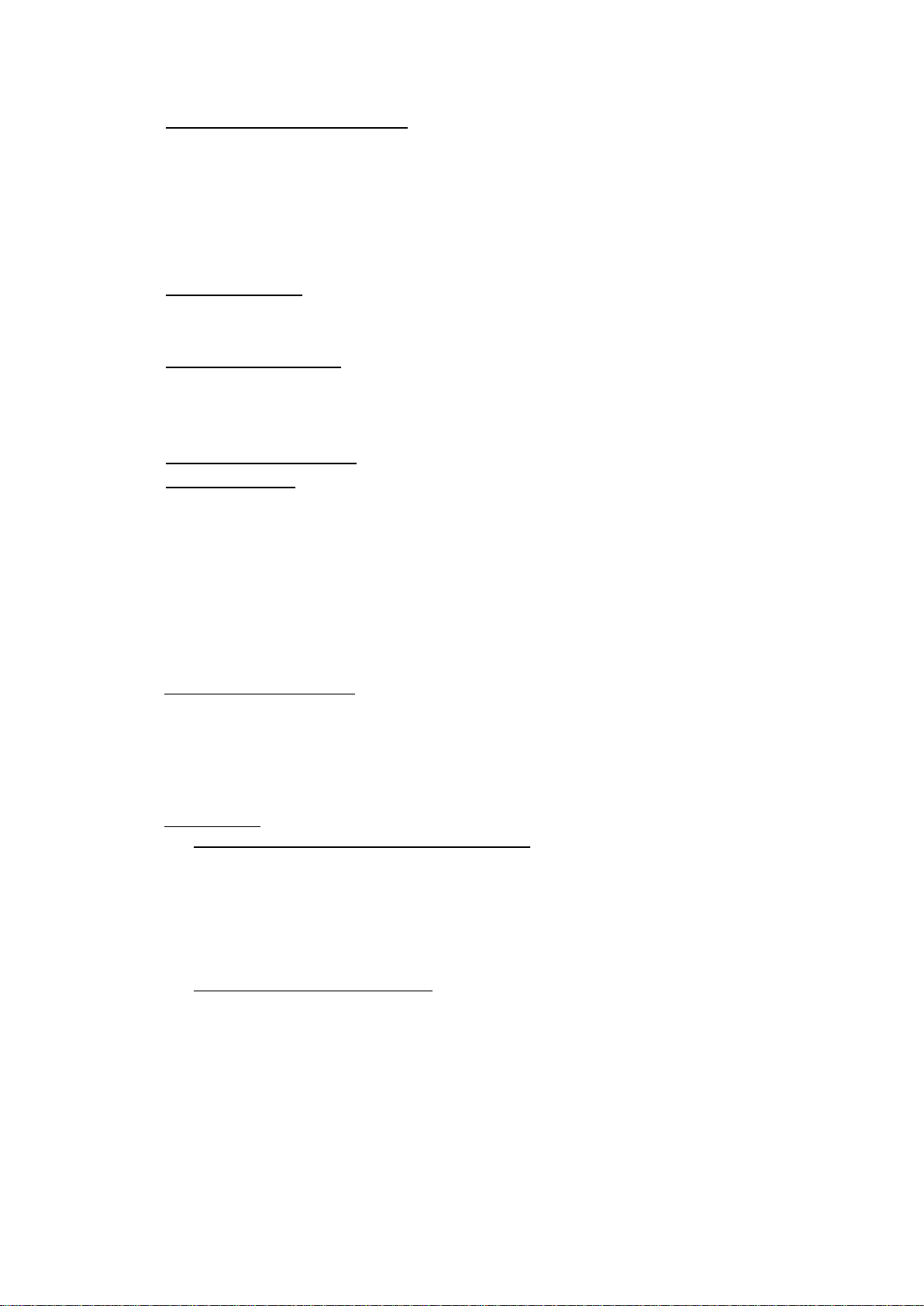
4. Ein- und Ausschalten des Beamers
Einschalten / Inbetriebnahme → Drücken Sie den Ein-/Ausschalt-Knopf für 3 Sekunden nach
rechts
Ausschalten → Drücken Sie den Ein-/Ausschalt-Knopf während des Betriebes für weitere 3
Sekunden nach rechts
5. Fokuseinstellungen
Während des Betriebes, können Sie den Fokus über das Fokussier-Rad manuell einstellen.
6. Lautstärke-Einstellungen
Die gewünschte Lautstärke kann manuell über die beiden sich an der Seite des Beamers
befindenden Lautstärkeregler („+“/ „- “) eingestellt werden.
7. Funktionen und Bedienung
Video-Wiedergabe:
1. Verbinden Sie Ihr iPhone 4/4S mit dem Beamer. Schieben Sie hierzu das iPhone auf den
Dock-Konnektor des Beamers
2. Schalten Sie den Beamer ein (s. Punkt 4)
3. Wählen Sie die gewünschten Video-Dateien auf Ihrem iPhone 4/4S aus und drücken Sie
„Play“
4. Bei der Video-Wiedergabe können Sie die Lautstärke über „+“/ „- “ einstellen (s. Punkt 6)
5. Der Beamer unterstützt alle Video-Formate
Auswählen der Bilddateien:
1. Verbinden Sie Ihr iPhone 4/4S mit dem Beamer. Schieben Sie hierzu das iPhone auf den
Dock-Konnektor des Beamers
2. Schalten Sie den Beamer ein (s. Punkt 4)
3. Wählen Sie die gewünschte Bilddatei über das iPhone 4/4S aus und drücken Sie „Browse“
Ladefunktion:
A. Laden des Beamers via externer Stromversorung
1. Verbinden Sie den Beamer mit der gewünschten Stromquelle via mitgeliefertem USB
Kabel (Laden via PC), oder mithilfe eines separaten Netzteils (Laden via Steckdose)
2. Rote LED leuchtet auf
3. Ist der Beamer vollständig aufgeladen, so leuchtet die rote und grüne LED auf.
B. Laden des iPhone 4/4S via Beamer
1. Verbinden Sie Ihr iPhone 4/4S mit dem Beamer. Schieben Sie hierzu das iPhone auf
den Dock-Konnektor des Beamers
2. Schieben Sie den Ein-/Ausschaltknopf nach links, um die Ladefunktion zu starten
(rote LED)
3. Automatisches Abschalten der Ladefunktion bei nicht mehr ausreichender
Ladestrom-Kapazität (< 3,3 Volt)
Page 3

C. Gleichzeitiges Laden des Beamers und des iPhone 4/4S
Techn. Spezifikationen
Lumen
Max. 15 ANSI Lumen
Auflösung
640 x 360 Pixel
LiPolymer Akku
2100 mAh
Format
16 : 9
Kontrast
1000 : 1
Maße
12,7cm x 6,3cm x 2,2cm
Projektionsgröße
50 Zoll
Projektionsweite
48cm - 3m
LED
3 Farben
Lautstärke und Fokus
Manuell anpassbar über
Lautstärkeregler / Fokussier-Rad
Abspielzeit
Bis zu 3 Stunden
Gewicht
105g
1. Verbinden Sie Ihr iPhone 4/4S mit dem Beamer. Schieben Sie hierzu das iPhone 4/4S
auf den Dock-Konnektor des Beamers
2. Verbinden Sie den Beamer mit der gewünschten Stromquelle via mitgeliefertem USB
Kabel (Laden via PC), oder mithilfe eines separaten Netzteils (Laden via Steckdose)
a) Beamer ausgeschaltet: Hierbei wird zunächst nur der Beamer geladen (rote LED).
Nachdem der Beamer vollständig aufgeladen ist, wird Ihr iPhone 4/4S aufgeladen
(rote und grüne LED).
b) Im Betrieb: Hierbei wird zunächst nur der Beamer geladen (rote LED). Nachdem
der Beamer vollständig aufgeladen ist, wird Ihr iPhone 4/4S aufgeladen (rote und
grüne LED).
c) Während des Ladens des iPhones 4/4S wird auch der Beamer stets mit Strom
versorgt (rote und grüne LED).
8. Dateien-Verwaltung
Sie können die auf Ihrem iPhone 4/4S gespeicherten Bilder und Videos kopieren oder
löschen, indem Sie den Beamer mit Ihrem PC verbinden
1. Verbinden Sie Ihr iPhone 4/4S mit dem Beamer. Schieben Sie hierzu das iPhone 4/4S auf
den Dock-Konnektor des Beamers
2. Verbinden Sie den Beamer mit Ihrem PC via mit geliefertem USB Kabel
3. Schieben Sie den Ein-/Ausschaltknopf nach links
9. Spezifikationen
Page 4

